Spuštění
Systém EVOK umožňuje zadávat zkoušky podle norem TN MHD 05 0715 a ČD TNŽ 05 0715 (dále jen TNŽ). Zadávání zkoušek podle TNŽ spustíte z menu "Pracovní záznamy -> Zkoušky podle TNŽ". Po výběru z menu se zobrazí formulář pro zadávání zkoušek podle TNŽ.
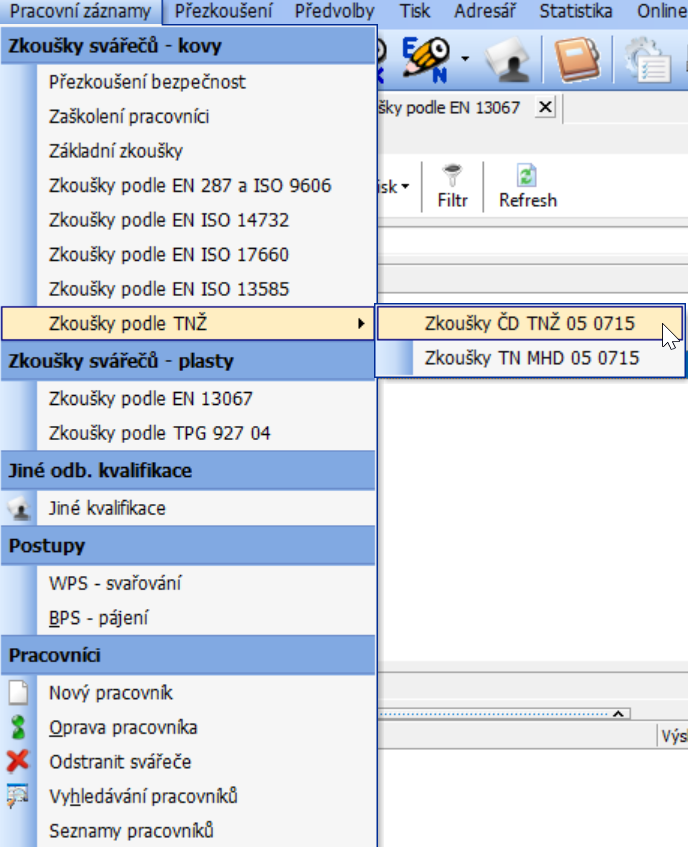
obr. 1 - spuštění zadávání zkoušek svářečů podle TNŽ z menu
Protokoly
Pro účely této části nápovědy pro zkoušky svářečů podle TNŽ je použita poněkud rozdílná terminologie od té používané ve svářečských školách. Protokolem se rozumí soubor zkoušek, zkouškou se rozumí jedna konkrétní zkouška svářeče (nazývaná ve svářečských školách protokolem). Protokoly jsou společné pro všechny dostupné typy zkoušek podle TNŽ. Pro zadávání nových zkoušek je nejprve nutné založit příslušný protokol. Jak vybrat existující nebo vytvořit nový protokol čtěte zde. Po výběru úpravy stávajícího nebo vytvoření nového protokolu se zobrazí formulář protokolu zkoušek dle obr. 2. Povinné údaje jsou:
▪číslo protokolu - automaticky se nabízí poslední číslo + 1
▪datum zkoušky
▪místo zkoušky (při zakládání nového protokolu se předvyplní adresa zadaná k dané svářečské škole nebo technikovi)
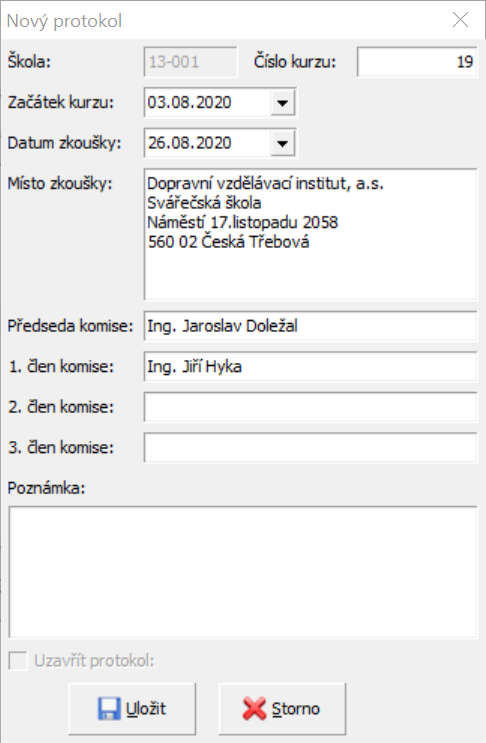
obr. 2 - úprava protokolu zkoušek podle TNŽ
Po zadání údajů klikněte na tlačítko "Uložit" pro uložení protokolu. Nyní vyberte příslušný protokol v levé horní části formuláře a zadejte svářeče - způsob zadávání svářečů najdete zde.
Zadání zkoušky
Po zadání svářeče vyplňte údaje o zkoušce (obr. 3). Zadávané údaje jsou:
▪číslo zkoušky - automaticky se vyplní po výběru svářeče, lze samostatně změnit
▪vydat svářečský průkaz - automaticky se zaškrtne, pokud zvolený svářeč nemá přidělené číslo svářečského průkazu
▪Průkaz totožnosti a číslo průkazu totožnosti - automaticky se nabízí občanský průkaz a rodné číslo, lze změnit
▪Zaměstnavatel - automaticky se nabízí zaměstnavatel přiřazený ke svářeči, lze změnit
▪Vydat razidlo - pokud chcete svářeči přidělit razidlo, zaškrtněte pole a vyplňte číslo razidla
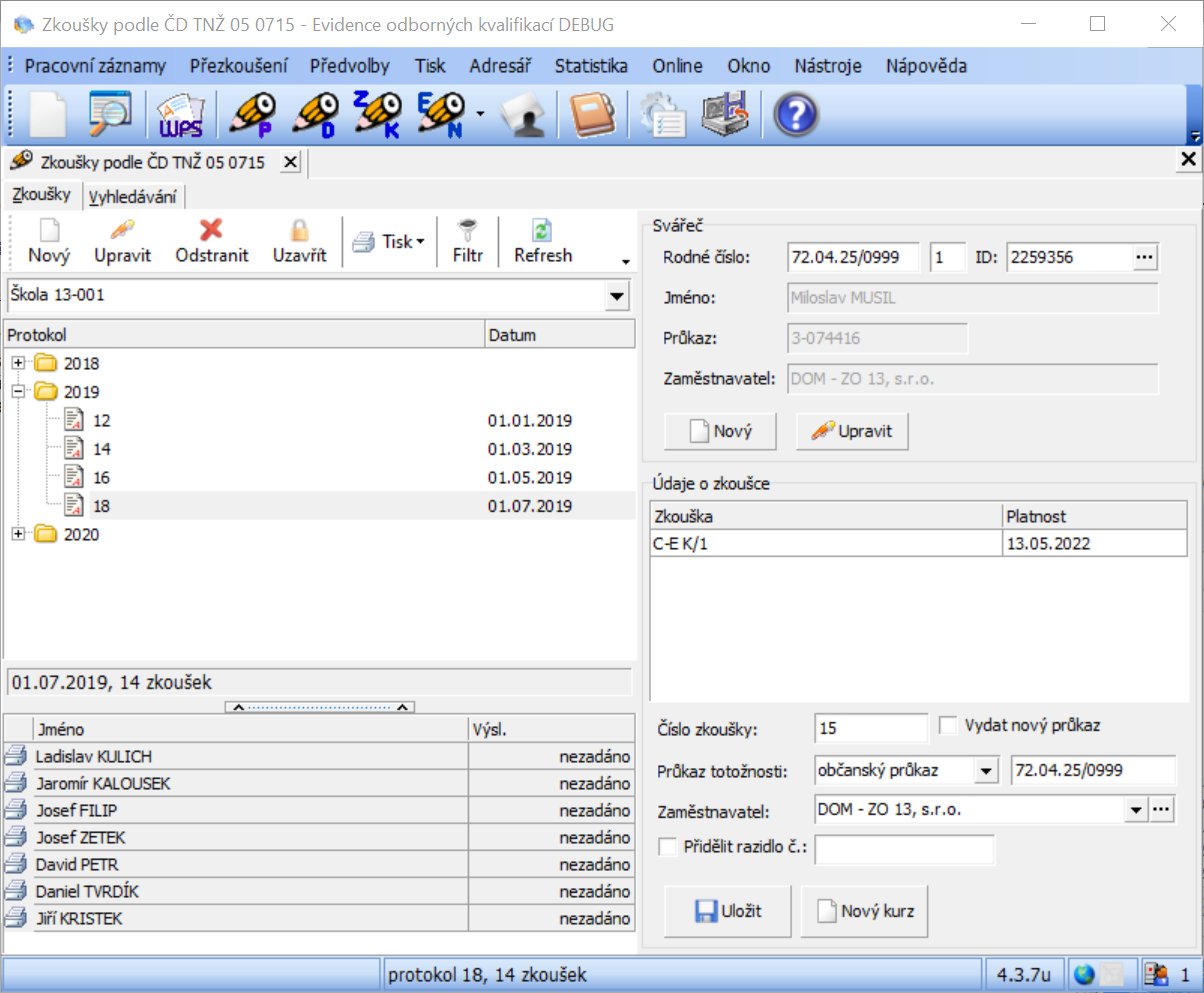
obr. 3 - zadání svářeče a čísla zkoušky podle TNŽ
Po kliknutí na tlačítko "Uložit" se zobrazí formulář pro zadání zkoušky svářeče.
Zadání parametrů zkoušky svářeče
Po zobrazení formuláře zadání parametrů zkoušky nejprve vyberte příslušnou zkoušku, popis zkoušky se vyplní automaticky.Povinné údaje jsou označení zkoušky, základní a přídavný materiál a datum zkoušky. Datum vyhodnocení
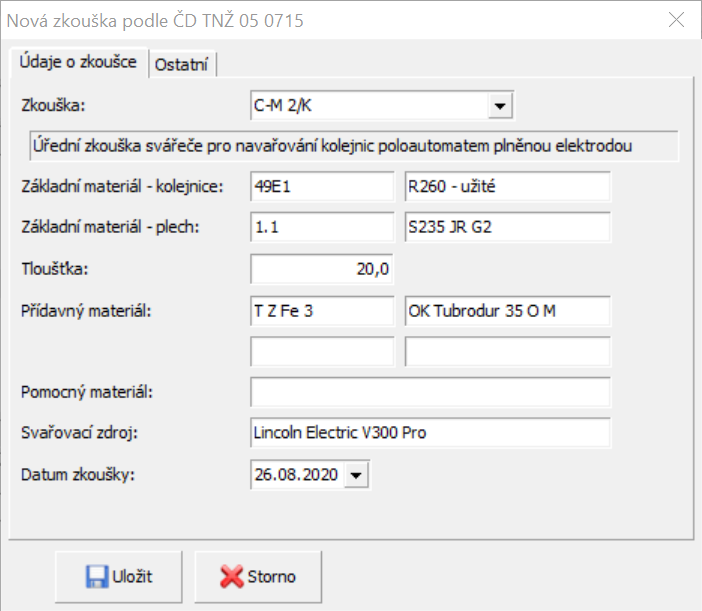
obr. 4 - zadání zkoušky podle TNŽ
Uzavření protokolu a získání výsledků přes Internet
Potom co příslušná zkušební organizace vystaví všechna osvědčení svářečů podle TNŽ, jsou všechny záznamy o zkouškách zapsány na centrální databázový server CWS ANB. Aby jste nemuseli ručně zadávat výsledky jednotlivých zkoušek, informační systém EVOK dokáže stáhnout přes Internet tyto výsledky a přiřadit je do databáze. Po kliknutí na tlačítko "Uzavřít" v nástrojovém panelu protokolů se zobrazí formulář uzavření protokolu zkoušek podle EN (obr. 5). Po kliknutí na "Online" se informační systém EVOK připojí na ventrální databázový server CWS ANB a načte výsledky zkoušek. Stav po načtení výsledků zkoušek ukazuje obr. 6. Po importu výsledků klikněte na "Uzavřít" a protokol bude uzavřen a uzamčen proti úpravám.
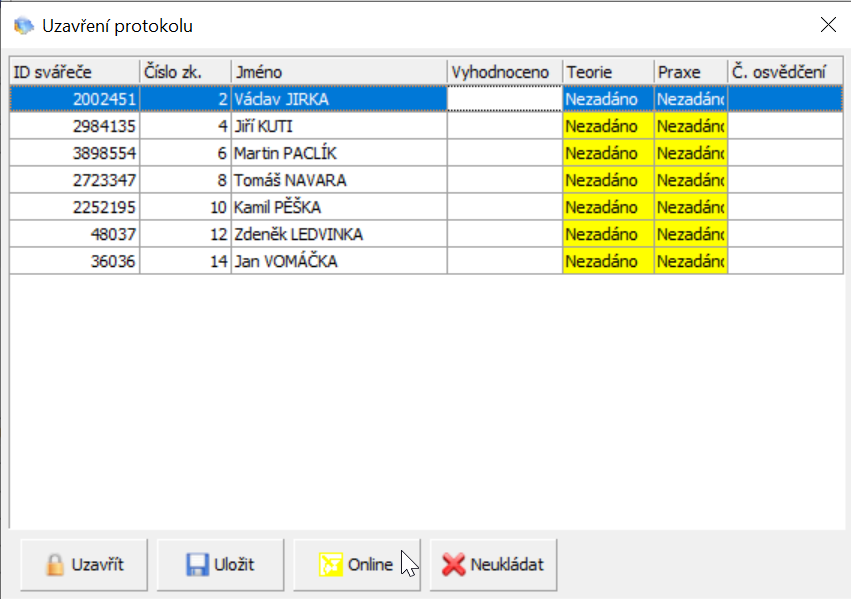
obr. 5 - seznam zkoušek podle TNŽ před načtením výsledků
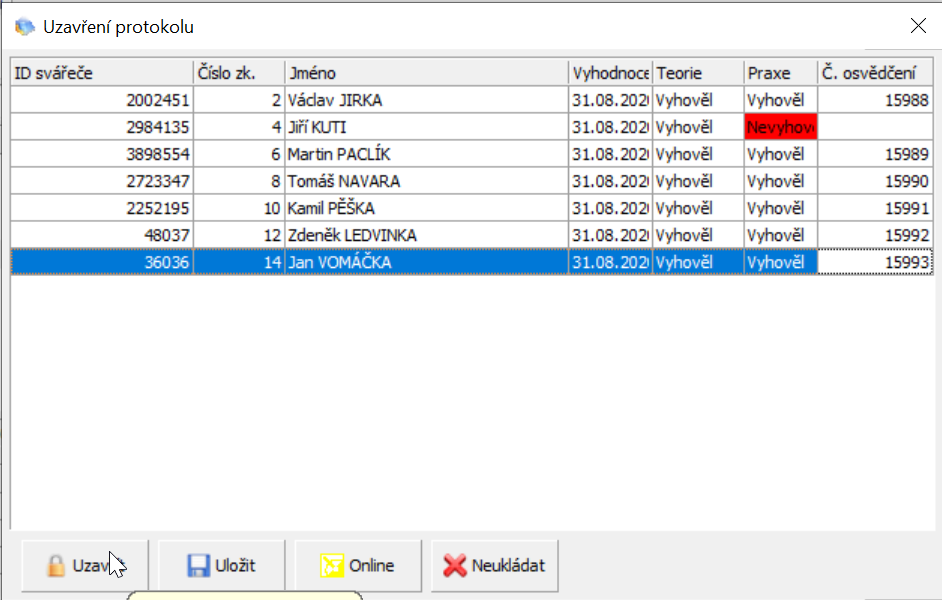
obr. 6 - seznam zkoušek TNŽ po načtení výsledků
Tisk dokladů
Tisk vybíráte ikonou v levé horní oblasti viz obr. 7. Pro zkoušky svářečů podle EN lze tisknout následující typy dokladů:
▪protokoly o zkoušce schválené CWS ANB. Tisknou se pouze záznamy označené v levé dolní oblasti, jednotlivé záznamy lze označit a odznačit mezerníkem - položka menu "Protokoly"
▪třídní kniha - položka menu "Třídní kniha"
▪souhlas svářeče s použitím v informačním systému CWS ANB - položka menu "Souhlas"
▪Seznam účastníků kurzu svařování - položka menu "Seznam účastníků"
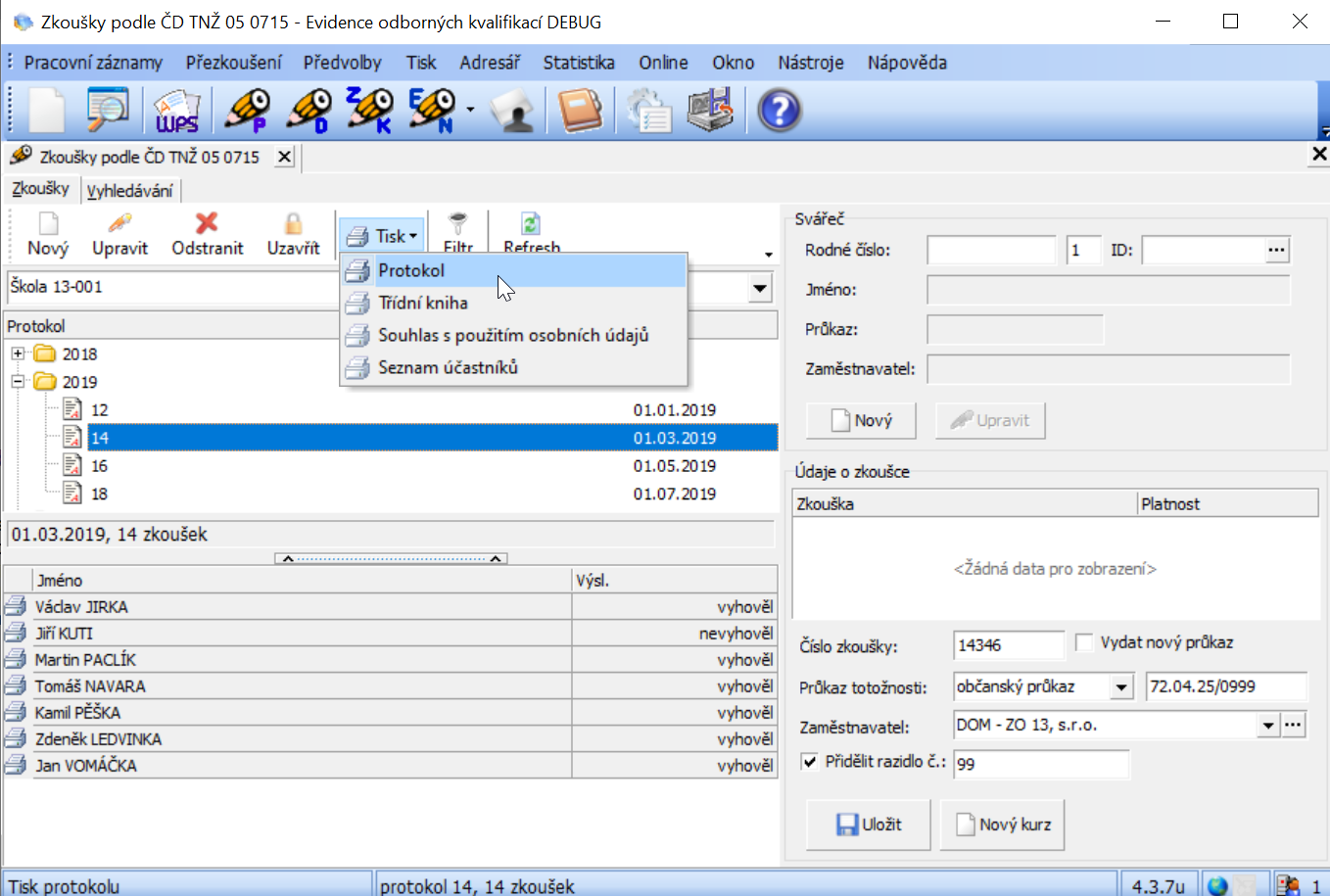
obr. 7 - tisk dokladů